同工具栏的按钮
 ,表示新建一个作品,根据提示对作品命名后,即可进入乐谱编辑界面。
同工具栏的按钮
,表示新建一个作品,根据提示对作品命名后,即可进入乐谱编辑界面。
同工具栏的按钮
 ,表示打开一个工程文件(.ligh)或MIDI文件(.mid),根据提示打开文件,即可进入乐谱编辑界面。
同工具栏的按钮
,表示打开一个工程文件(.ligh)或MIDI文件(.mid),根据提示打开文件,即可进入乐谱编辑界面。
同工具栏的按钮
 ,表示将作品列表保存为工程文件(.ligh),根据提示选择需要保存的作品,然后选择目标文件夹(保存在此文件夹)即可。
同工具栏的按钮
,表示将作品列表保存为工程文件(.ligh),根据提示选择需要保存的作品,然后选择目标文件夹(保存在此文件夹)即可。
同工具栏的按钮
 ,表示关闭选中(可预先在作品列表中用鼠标扫选需要关闭的作品)的作品,根据提示选择需要保存的作品,然后选择目标文件夹(保存在此文件夹)即可。
同工具栏的按钮
,表示关闭选中(可预先在作品列表中用鼠标扫选需要关闭的作品)的作品,根据提示选择需要保存的作品,然后选择目标文件夹(保存在此文件夹)即可。
同工具栏的按钮
 ,表示将作品列表导出为MIDI文件(.mid),根据提示选择需要导出的作品,然后选择目标文件夹(保存在此文件夹)即可。
同工具栏的按钮
,表示将作品列表导出为MIDI文件(.mid),根据提示选择需要导出的作品,然后选择目标文件夹(保存在此文件夹)即可。
同工具栏的按钮
 ,表示将作品列表中选中(鼠标扫选)的作品(10首以内)导出为图片文件(.png文件);如果只选中1首,本系统会提示导出的页码范围,然后选择目标文件夹(保存在此文件夹)即可。
各播放菜单项都有与其对应的工具栏按钮:
,表示将作品列表中选中(鼠标扫选)的作品(10首以内)导出为图片文件(.png文件);如果只选中1首,本系统会提示导出的页码范围,然后选择目标文件夹(保存在此文件夹)即可。
各播放菜单项都有与其对应的工具栏按钮:
 分别对应播放、停止、暂停、快退到开始、快退、快进功能,其中停止和暂停按钮在播放时“启用”。播放前,建议先点击
分别对应播放、停止、暂停、快退到开始、快退、快进功能,其中停止和暂停按钮在播放时“启用”。播放前,建议先点击
 (即隐藏休止的行,以方便查看动态乐谱的整体效果),而播放停止需要对乐谱编辑时,最好先恢复显示再编辑(有些功能必须在显示状态才能编辑)。
单击某一轨的小喇叭可使此轨切换播放状态(播放变静音,静音变播放)。例如:
(即隐藏休止的行,以方便查看动态乐谱的整体效果),而播放停止需要对乐谱编辑时,最好先恢复显示再编辑(有些功能必须在显示状态才能编辑)。
单击某一轨的小喇叭可使此轨切换播放状态(播放变静音,静音变播放)。例如:
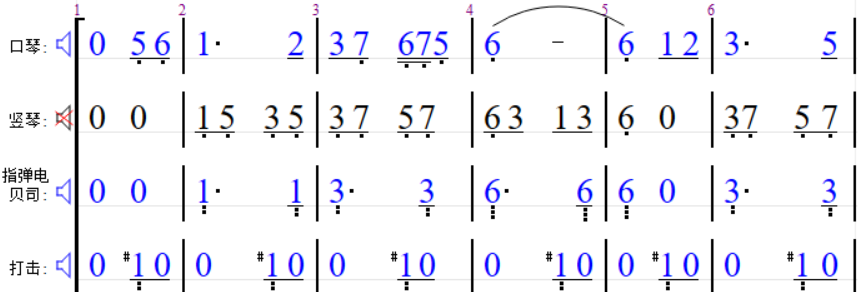 ,此时表示竖琴音轨被切换为静音状态(当前轨中音符的颜色变黑),如果再点击这个小喇叭可使得竖琴音轨恢复到播放状态(当前轨中音符的颜色变回蓝色)。
双击任意轨的小喇叭可使所有轨全部为播放,或全部为静音(如果上次双击后全部为播放,则这次双击后全部为静音;反之则相反)。例如:在上图中的竖琴静音状态,如果双击任意轨的小喇叭,结果为:
,此时表示竖琴音轨被切换为静音状态(当前轨中音符的颜色变黑),如果再点击这个小喇叭可使得竖琴音轨恢复到播放状态(当前轨中音符的颜色变回蓝色)。
双击任意轨的小喇叭可使所有轨全部为播放,或全部为静音(如果上次双击后全部为播放,则这次双击后全部为静音;反之则相反)。例如:在上图中的竖琴静音状态,如果双击任意轨的小喇叭,结果为:
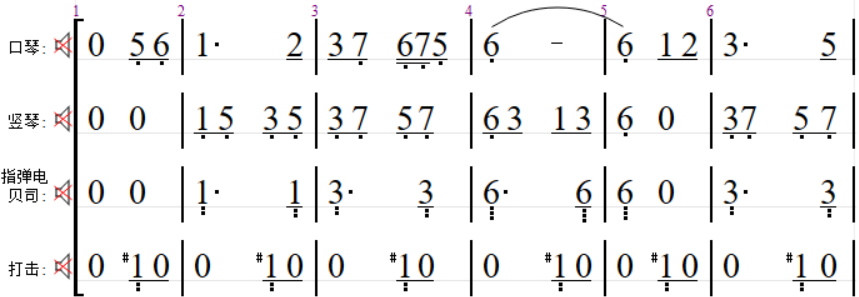 ;如果再次双击任意轨的小喇叭,则结果为:
;如果再次双击任意轨的小喇叭,则结果为:
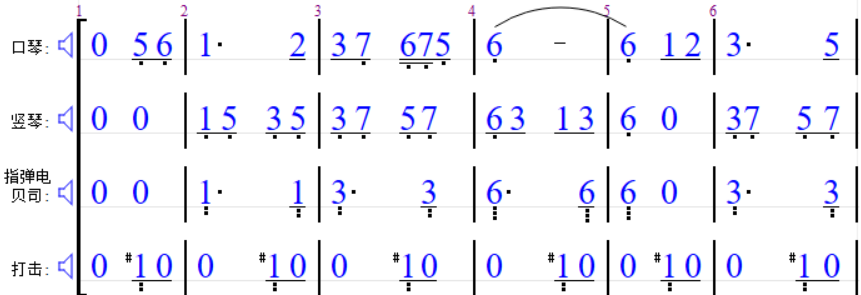 。
通过小喇叭控制播放与后文中在“设置音轨”界面的播放设置是同步的。
点击
。
通过小喇叭控制播放与后文中在“设置音轨”界面的播放设置是同步的。
点击 按钮(或ctrl+鼠标向上滚动)可放大乐谱视图;点击
按钮(或ctrl+鼠标向上滚动)可放大乐谱视图;点击 按钮(或ctrl+鼠标向下滚动)可缩小乐谱视图。
按钮(或ctrl+鼠标向下滚动)可缩小乐谱视图。
 分别对应播放、停止、暂停、快退到开始、快退、快进功能,其中停止和暂停按钮在播放时“启用”。播放前,建议先点击
分别对应播放、停止、暂停、快退到开始、快退、快进功能,其中停止和暂停按钮在播放时“启用”。播放前,建议先点击
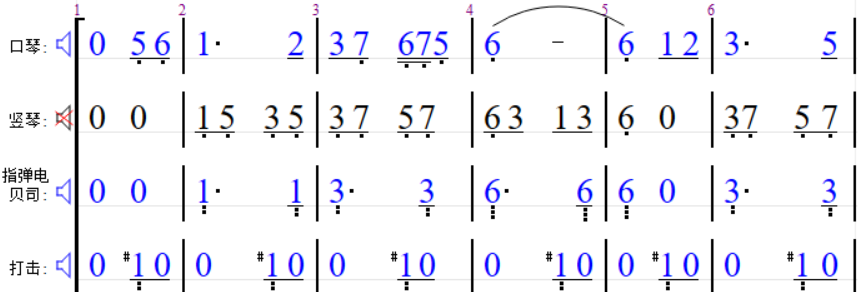 ,此时表示竖琴音轨被切换为静音状态(当前轨中音符的颜色变黑),如果再点击这个小喇叭可使得竖琴音轨恢复到播放状态(当前轨中音符的颜色变回蓝色)。
,此时表示竖琴音轨被切换为静音状态(当前轨中音符的颜色变黑),如果再点击这个小喇叭可使得竖琴音轨恢复到播放状态(当前轨中音符的颜色变回蓝色)。
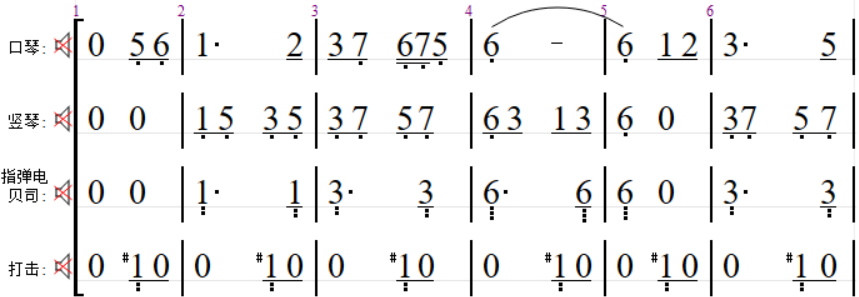 ;如果再次双击任意轨的小喇叭,则结果为:
;如果再次双击任意轨的小喇叭,则结果为:
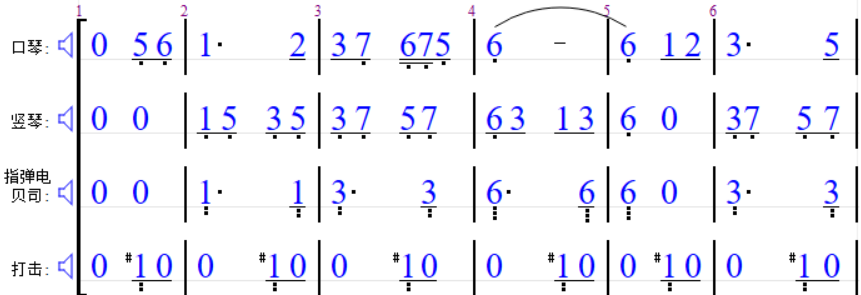 。
。
 分别对应播放、停止、暂停、快退到开始、快退、快进功能,其中停止和暂停按钮在播放时“启用”。播放前,建议先点击
分别对应播放、停止、暂停、快退到开始、快退、快进功能,其中停止和暂停按钮在播放时“启用”。播放前,建议先点击
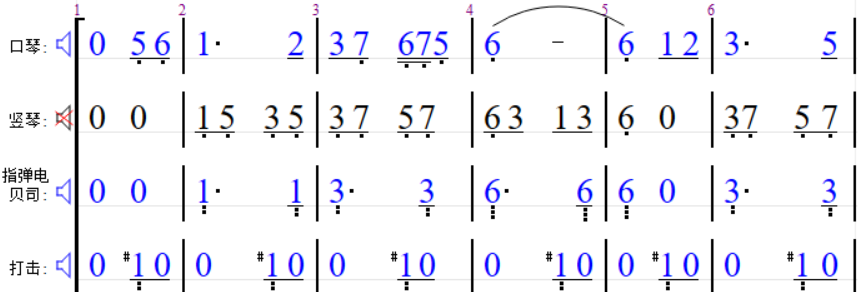 ,此时表示竖琴音轨被切换为静音状态(当前轨中音符的颜色变黑),如果再点击这个小喇叭可使得竖琴音轨恢复到播放状态(当前轨中音符的颜色变回蓝色)。
,此时表示竖琴音轨被切换为静音状态(当前轨中音符的颜色变黑),如果再点击这个小喇叭可使得竖琴音轨恢复到播放状态(当前轨中音符的颜色变回蓝色)。
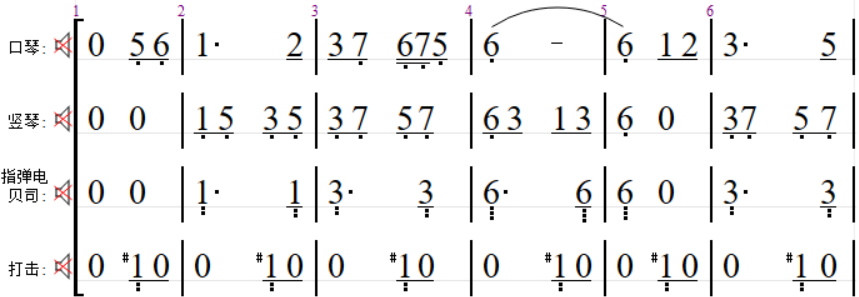 ;如果再次双击任意轨的小喇叭,则结果为:
;如果再次双击任意轨的小喇叭,则结果为:
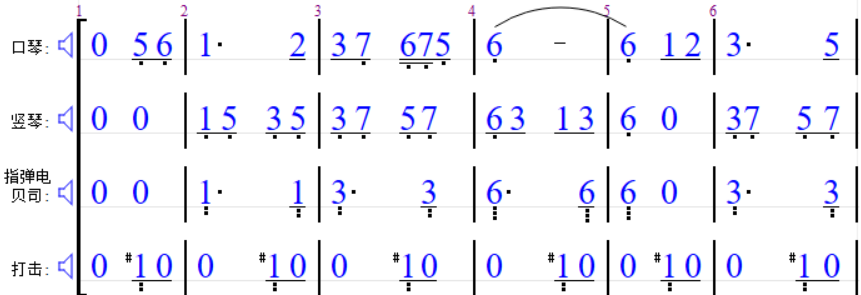 。
。